
在ps中有非常多的图片编辑功能,让让我们快速制作出精美的图片。那ps怎么截图想要的区域呢?一起来看看吧~
使用裁剪工具截图:
1、使用ps打开图片,找到并点击裁剪工具。
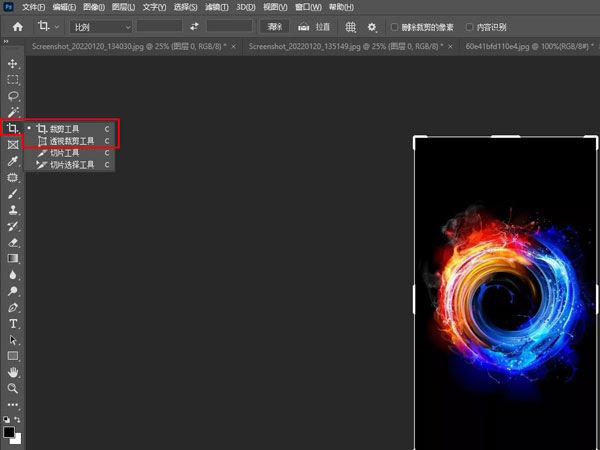
2、使用鼠标拖动截图边框确定截图保留区域,点击【√】即可。
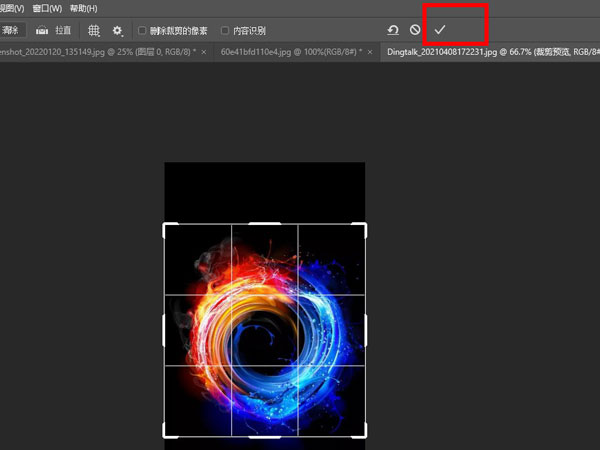
使用选框工具截图:使用ps打开图片,找到并点击选框工具,按【ctrl+j】复制图层即可截图想要的区域。
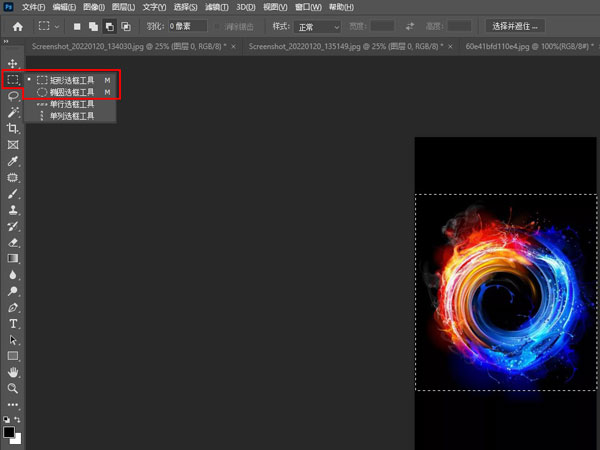
使用套索工具截图:使用ps打开图片,找到并点击套索工具,按【ctrl+j】复制图层即可截图想要的区域。
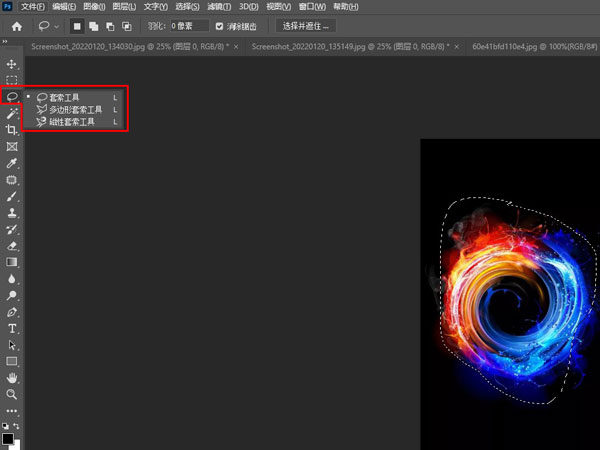
使用选择工具截图:使用ps打开图片,找到并点击选择工具,按【ctrl+j】复制图层即可截图想要的区域。
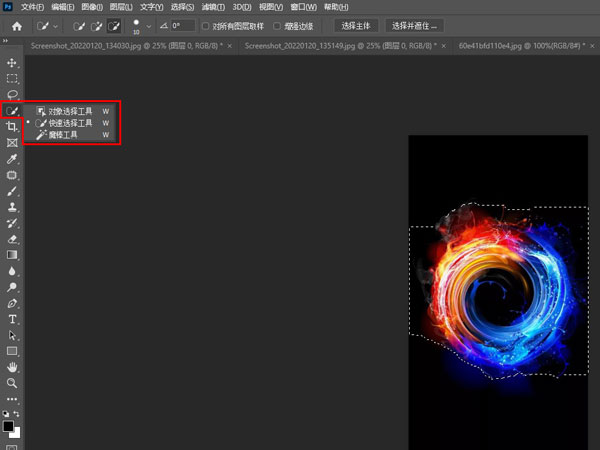
本文以华为MateBook X Pro 为例适用于windows 10系统Adobe PhotoshopV22.0.0版本

雷电四有啥功能? 雷电4用处
雷电4可以用来扩展视频显示、传输数据、支持睡眠唤醒,可以同时对数据和视频信号进行传输,连接其他的显示器,达到显示屏性能最佳效果。可以同时为兼容的设备供电,还能反向充电。(0)人阅读时间:2023-03-14
荣耀magic5和iphone14哪个好区别在哪 荣耀和magic对比
荣耀magic5和iphone14哪个好区别在哪 优缺点对比分析(0)人阅读时间:2023-03-14
2023魅族新品发布会时间定于3月30日 魅族 新品发布会
2023魅族新品发布会时间定于3月30日 魅族20开启预约(0)人阅读时间:2023-03-14
苹果A17对比A16性能强劲(a17和a15)
苹果A17对比A16性能强劲 单核提升高达59%(0)人阅读时间:2023-03-14雷电四有啥功能? 雷电4用处
 雷电4可以用来扩展视频显示、传输数据、支持睡眠唤醒,可以同时对数据和视频信号进行传输,连接其他的显示器,达到显示屏性能最佳效果。可以同时为兼容的设备供电,还能反向充电。..2023-03-14
雷电4可以用来扩展视频显示、传输数据、支持睡眠唤醒,可以同时对数据和视频信号进行传输,连接其他的显示器,达到显示屏性能最佳效果。可以同时为兼容的设备供电,还能反向充电。..2023-03-14荣耀magic5和iphone14哪个好区别在哪 荣耀和magic对比
 荣耀magic5和iphone14哪个好区别在哪 优缺点对比分析..2023-03-14
荣耀magic5和iphone14哪个好区别在哪 优缺点对比分析..2023-03-142023魅族新品发布会时间定于3月30日 魅族 新品发布会
 2023魅族新品发布会时间定于3月30日 魅族20开启预约..2023-03-14
2023魅族新品发布会时间定于3月30日 魅族20开启预约..2023-03-14苹果A17对比A16性能强劲(a17和a15)
 苹果A17对比A16性能强劲 单核提升高达59%..2023-03-14
苹果A17对比A16性能强劲 单核提升高达59%..2023-03-14